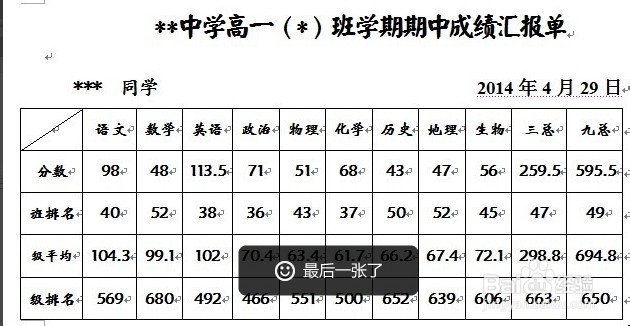1、根据成绩汇报单的需要,在word文档中设计出相应的表格。(某些固定不变的数据,如年级平均分,可以直接在表格中填写)。该文档保存为“高一下学期成绩汇报单.doc”

2、在excel中,根据成绩汇报单的需要,建立工作表,工作表中中包含了成绩汇报单中所需各项资料。如学生姓名及其各科与总分的分数、年级排名与班排名。该文件保存为“高一下期中总成绩.xls”

3、再回到“高一下学期成绩汇报单.doc”,将该word文档与“高一下期中总成绩.xls”建立联卺肿蓦艚系:1)、在word菜单栏“视图”下拉菜单中选择“工具”里的邮件合并,调出邮件合并的工具栏。2)、单击邮件合并工具栏中的第二个工具“打开数据源”,在选取数据源出口里面找到“高一下期中总成绩.xls”。3)、在弹出的“选择表格”中,根据“高一下期中总成绩.xls”中工作表的实际情况,选择“总成绩”表单。
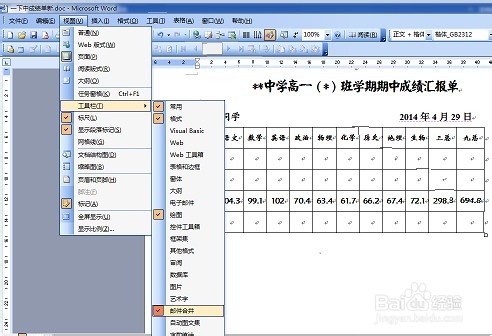

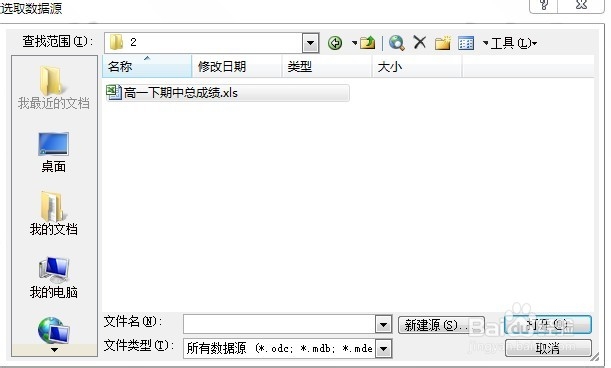
4、将excel数据插入到成绩汇报单的相应位置1)将鼠标移动到需要插入数据的位置2)、点击邮件合并工具栏中的第六个工具“插入域”,在弹出的“插入合并域”窗口选择对应的域后,点按插入重复以上操作,直到所有域插入成功。
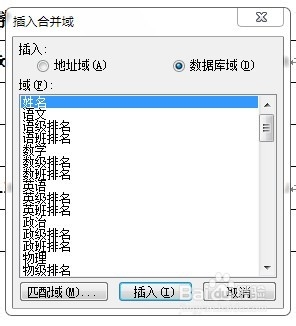
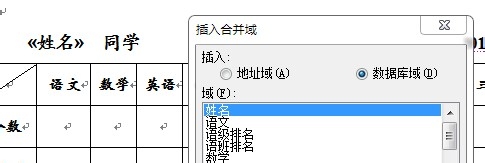

5、点击邮件合并工具栏中倒数第四个工具“合并到新文档”,在弹出窗口中根据自己的需要选择合并记录选项。如要打印的是全班成绩,则选择“全部”。点按确定。
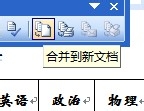

6、大功告成。生成的成绩单如下